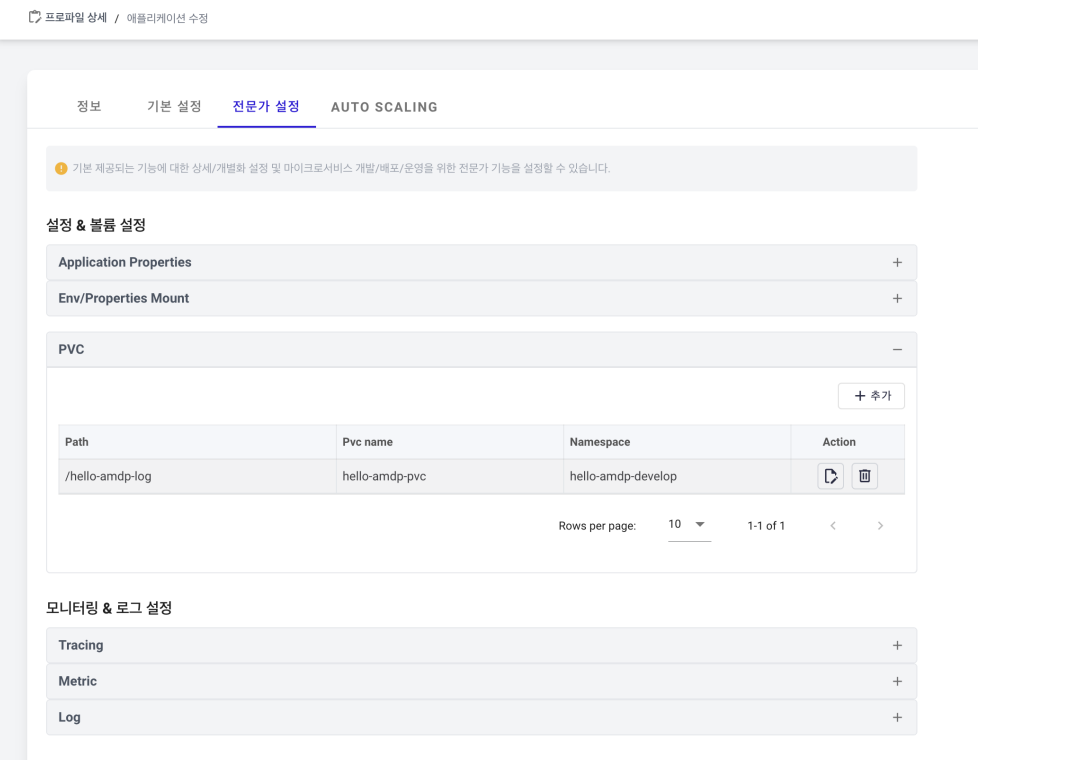Create Application
アプリケーション登録
プロジェクト管理者として登録されたアカウントのみがアプリケーションを登録できます。システム管理者は表示のみ可能で、権限を持つためにはプロジェクト管理者として登録される必要があります。
- プロフィールページのAPPLICATIONタブを選択します。アプリケーションリストのADDボタンをクリックします。
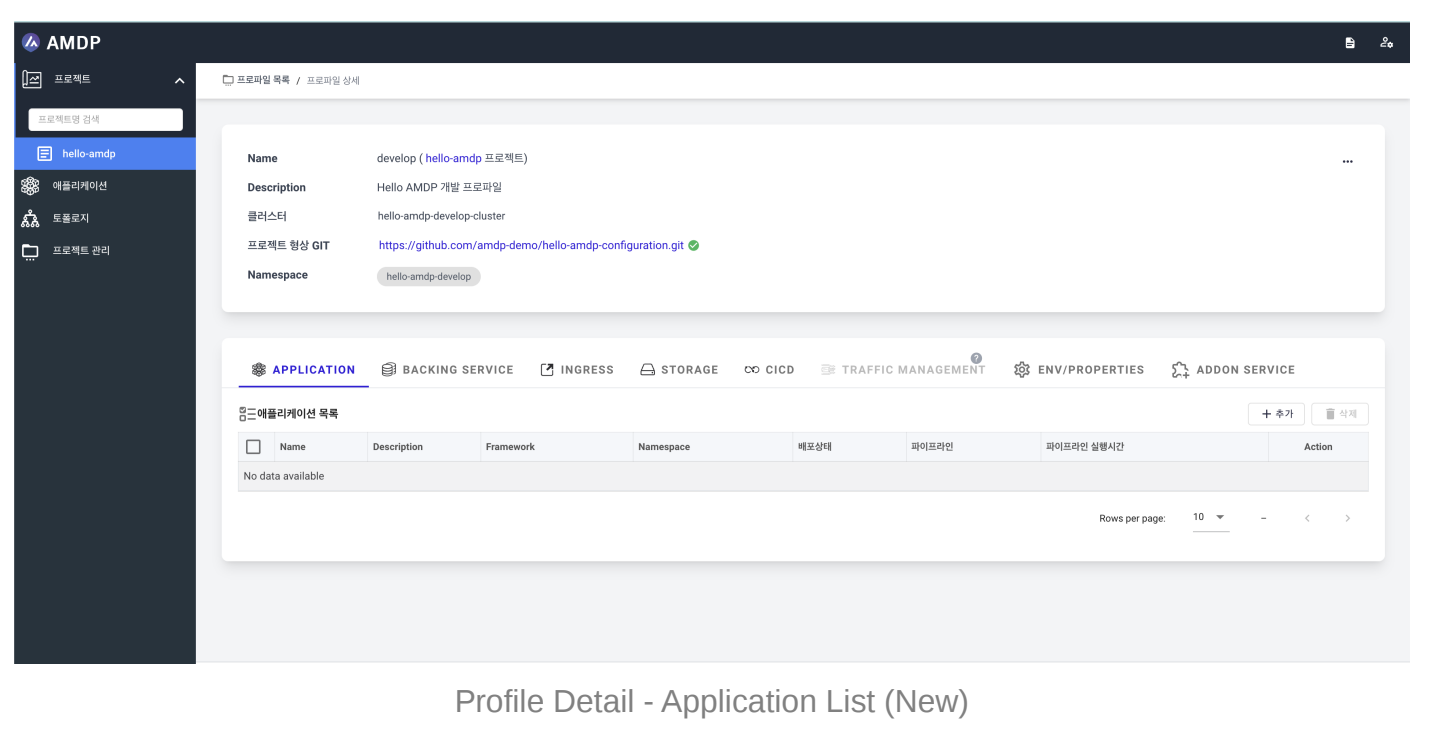
-
下の画像に示されているように、アプリケーションの基本情報をAdd Applicationページに入力します。
-
ワークロードタイプとしてDeploymentを選択します。
-
アプリフレームワークとしてSPRINGBOOTを選択し、アプリケーションで使用されているフレームワークのバージョンを選択します。
-
ビルドシステムとしてMAVENを選択します。
-
さらに、Labelsにapp=hello-amdpを入力します。
-
最後に、右下のSaveボタンをクリックして新しいアプリケーションを登録します。
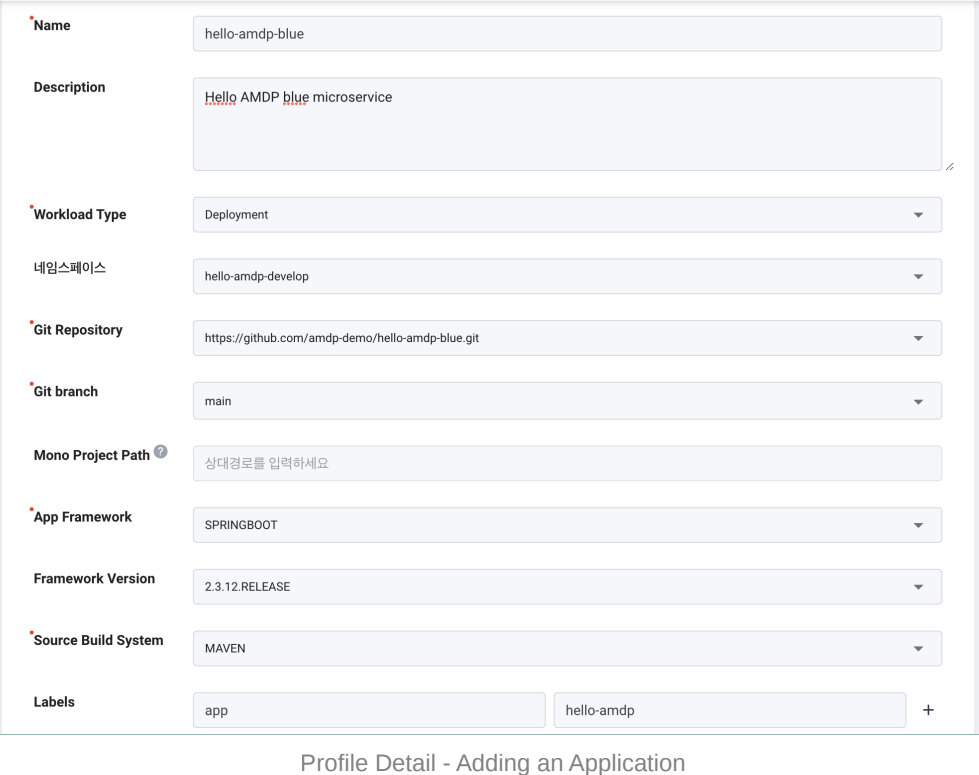
アプリケーションデータベース登録
プロジェクトマネージャーとして登録されたアカウントのみがBACKING SERVICESを登録できます。システム管理者アカウントは表示のみ可能で、権限を持つためにはプロジェクトマネージャーとして登録される必要があります。
-
プロフィールページのBACKING SERVICEタブを選択します。アプリケーションリストのADDボタンをクリックします。
-
下の画像に示されているように、アプリケーションで使用されるデータベースを入力します。
-
データベースを区別するための名前を入力し、データベースタイプを選択します。この例では、MariaDBが使用されています。
-
MariaDBに接続するためのJDBCアドレスを入力します。
-
ユーザー認証情報を入力し、登録を完了するためにaddをクリックします。
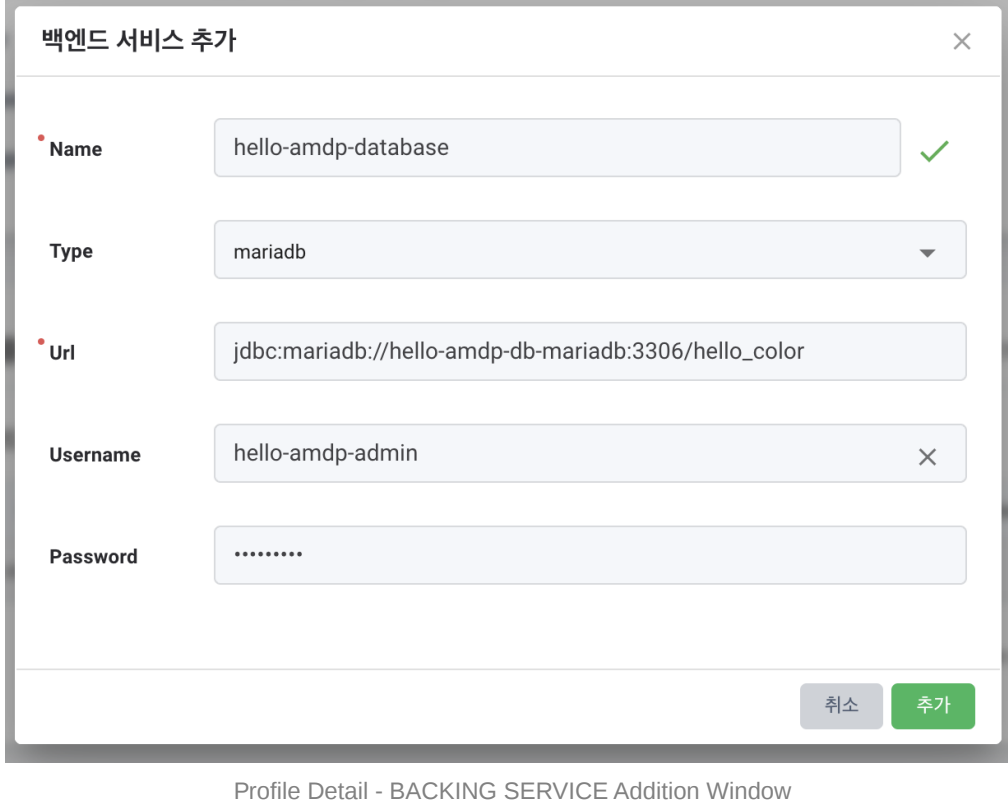
-
登録が成功し、入力された情報が正しい場合、接続ステータスは「Connected Successfully」と表示されます。
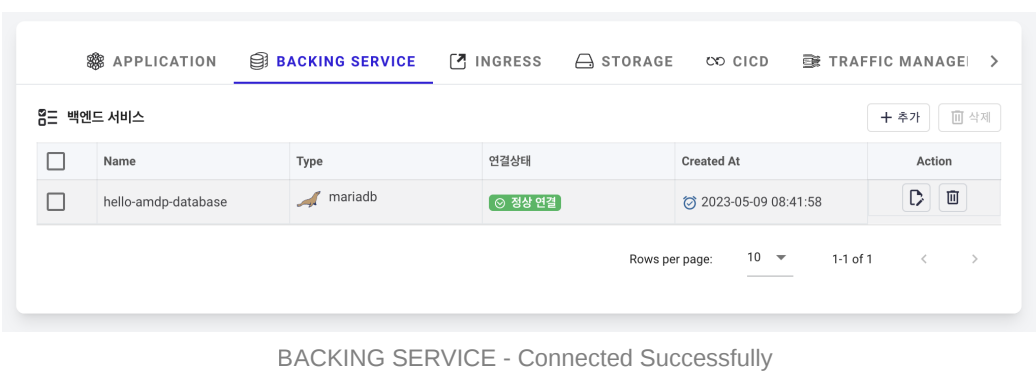
-
登録または認証情報が正しくない場合、接続ステータスは「接続失敗」となります。
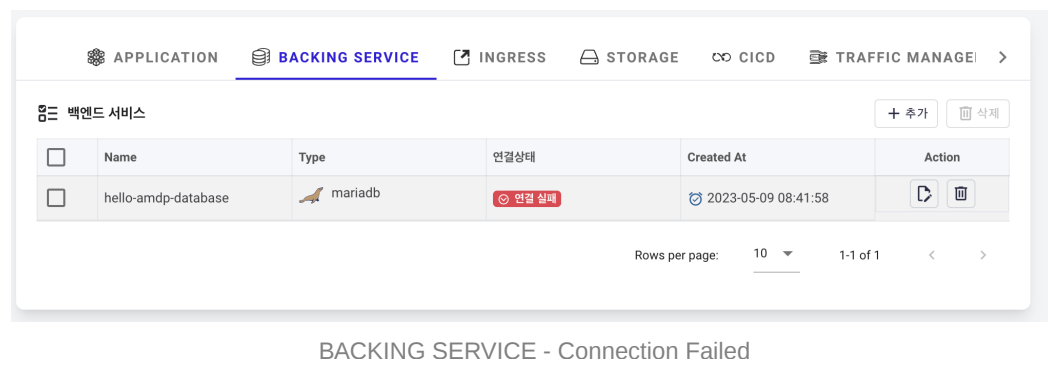
アプリケーションとデータベースの接続
プロジェクトマネージャーとして登録されたアカウントのみがアプリケーションを変更できます。システム管理者アカウントは表示のみ可能で、権限を持つためにはプロジェクトマネージャーとして登録される必要があります。また、該当アプリケーションに対して完全な権限を持つユーザー(パイプラインの権限に関すること)は、アプリケーションを変更することはできません。
hello-amdp-blueアプリケーションで使用するために登録されたhello-amdp-databaseに接続する設定を構成します。
-
APPLICATIONタブで、hello-amdp-blueアプリケーションのアクションボタンの中から変更ボタンをクリックして、編集ページに移動します。
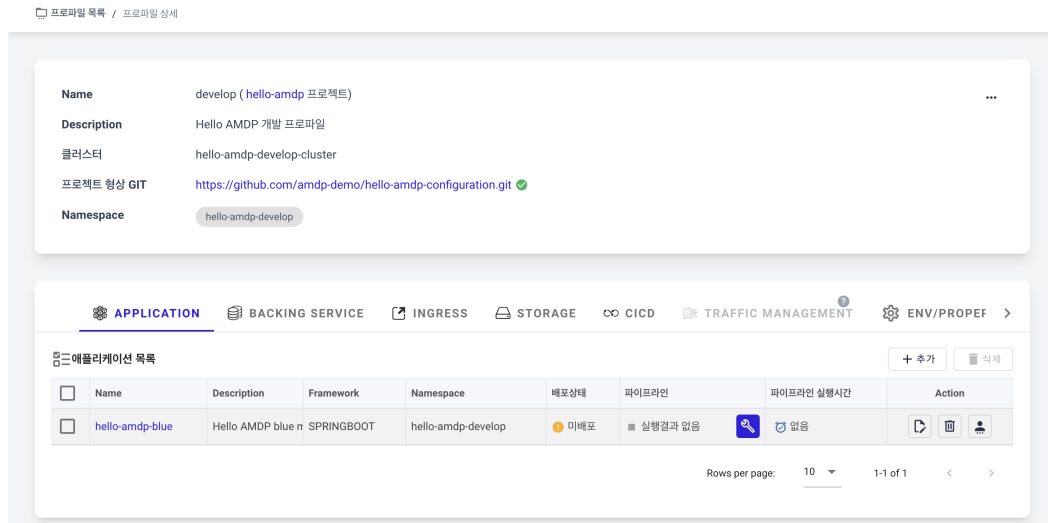
-
アプリケーション編集ページで、基本設定タブを選択します。
-
データとメッセージ管理設定セクションのDBアクセスの右側にある「+」ボタンを展開します。
-
DBアクセスプロパティのチェックボックスをチェックし、DBインスタンスに接続するためにhello-amdp-databaseを選択します。完了するには保存ボタンをクリックします。
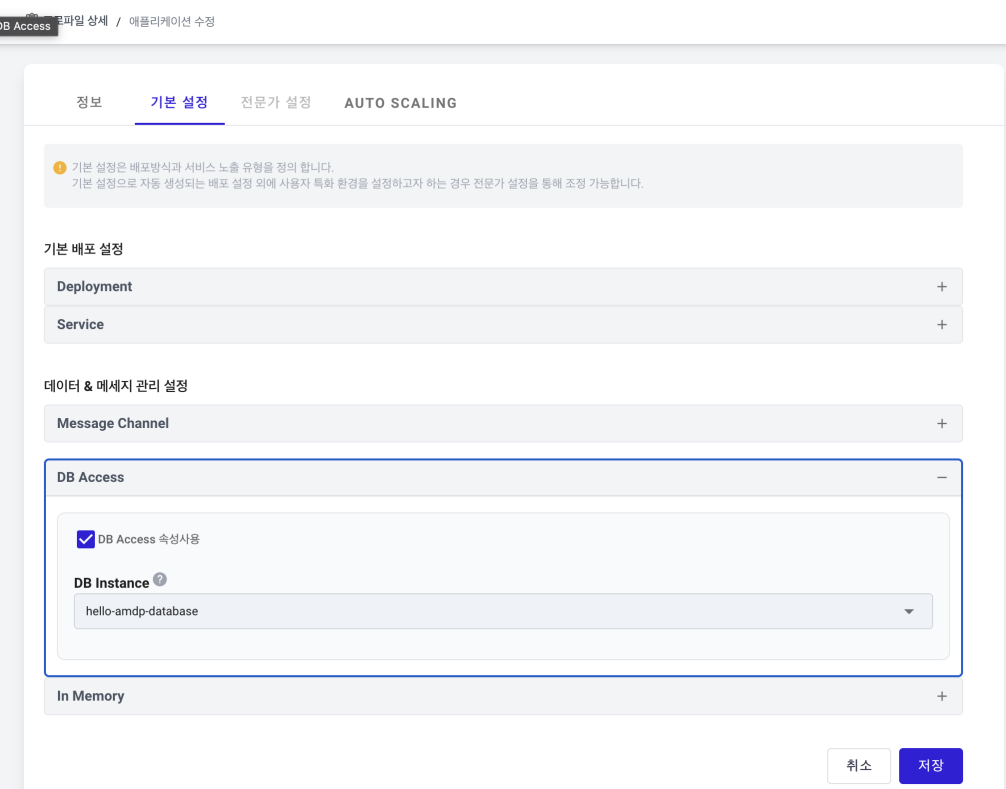
アプリケーションストレージの登録
プロジェクトマネージャーとして登録されたアカウントのみがSTORAGEを登録できます。システム管理者アカウントは表示のみ可能で、権限を持つためにはプロジェクトマネージャーとして登録される必要があります。
登録されたストレージ(永続ボリューム - PV)に接続するためのKubernetes永続ボリュームクレーム(PVC)リソースを作成します。
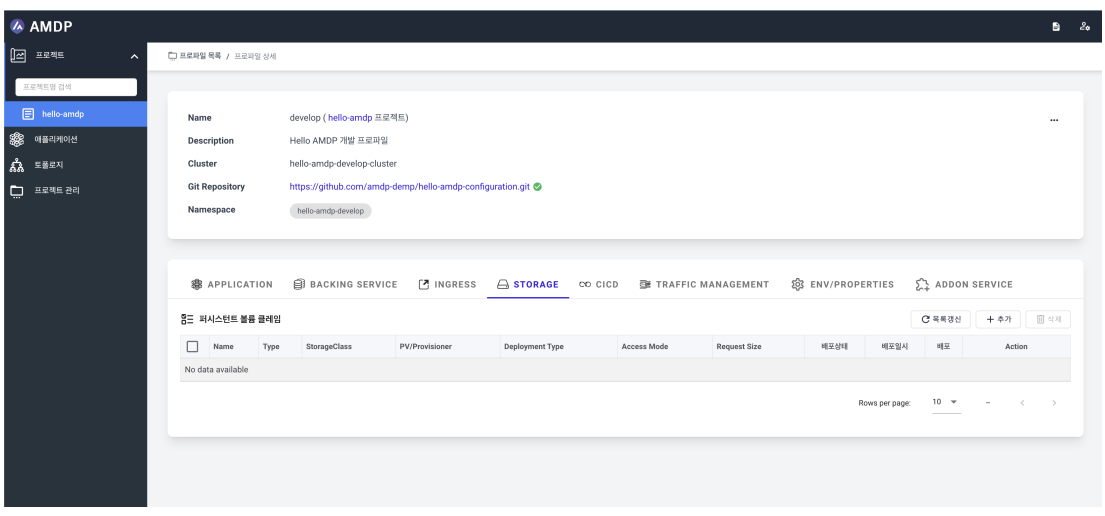
-
STORAGEタブで、ADDボタンをクリックして新しいPVCを作成します。
-
名前にhello-amdp-pvcを入力します。
-
名前空間にアプリケーションがデプロイされている hello-amdp-develop を選択します。
-
タイプとして DYNAMIC を選択します。
このガイドでは、ストレージクラスリソースに登録されたプロビジョニングされたストレージのみが使用されるため、Dynamic タイプが使用されます。
-
使用する StorageClass を選択します。
プロビジョニングされたストレージは、Kubernetes ストレージクラスに事前に登録されている必要があります。
-
アプリケーション用に作成されたストレージであるため、デプロイメントタイプとして DEPLOYMENT を選択します。
デプロイメントタイプは STATEFULSET DEPLOYMENT を提供します。
-
アクセスモードは、複数の Pod によるアクセスのためにデフォルトで ReadWriteMany に設定されています。
-
ストレージサイズを入力します。ここでは、2Gi が使用されます。
PVC を保存するために Add ボタンをクリックします。
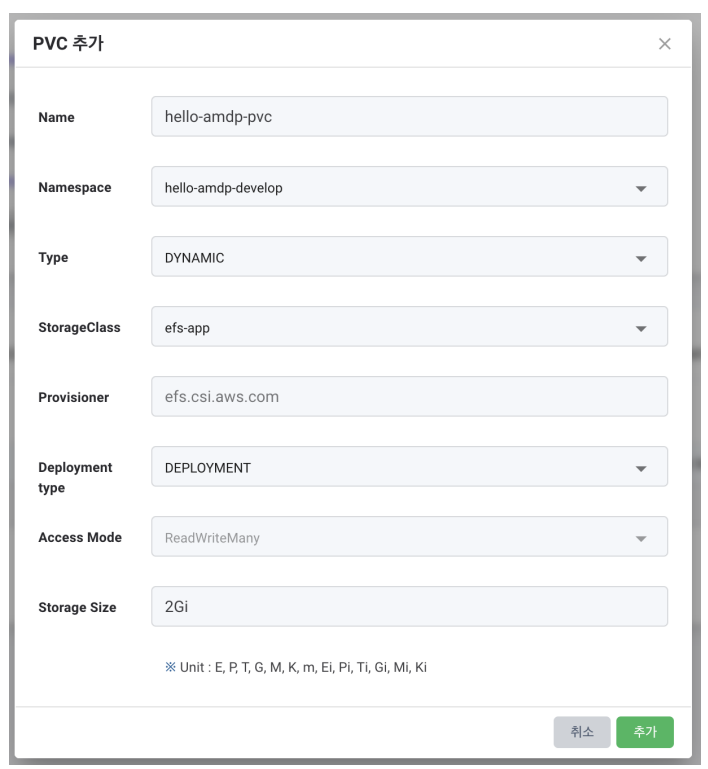
ストレージのデプロイ (リソース作成)
新しいストレージが登録されると、それは AMDP 内のデータとしてのみ存在し、Kubernetes PVC リソースを作成するために Deploy ボタンを使用してデプロイする必要があります。Dynamic タイプが選択されると、指定されたストレージクラスを使用して PV と PVC が作成されます。
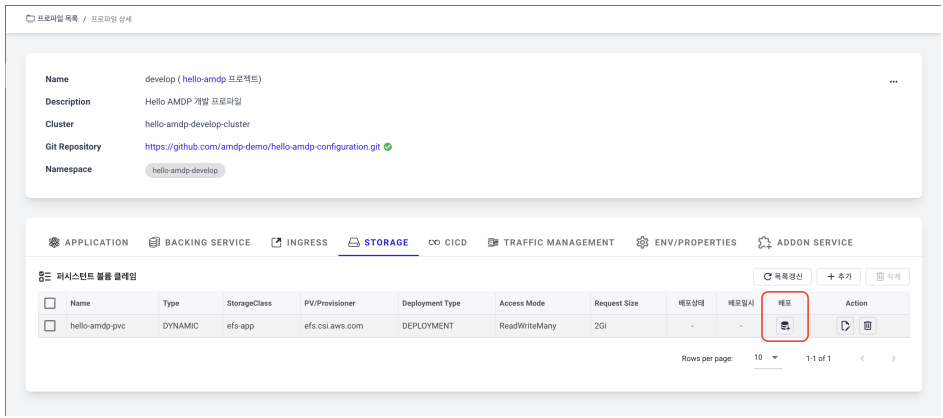
-
上記の画像の Deploy ボタンをクリックして PVC を作成します。
-
デプロイメントのステータスが Pending と表示されている場合、作成中です。ページを更新して、デプロイメントのステータスが Bound に変更され、作成が完了したかどうかを確認します。
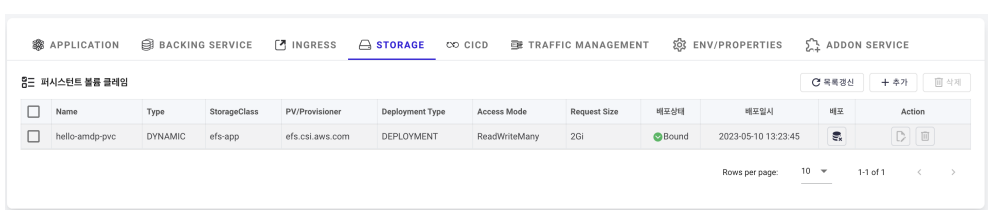
アプリケーションとストレージ (PVC) の接続
プロジェクトマネージャーとして登録されたアカウントのみがアプリケーションを変更できます。システム管理者アカウントは表示のみ可能で、権限を持つためにはプロジェクトマネージャーとして登録される必要があります。また、該当アプリケーションに対して完全な権限を持つユーザー(パイプラインの権限に関すること)は、それを変更することはできません。
設定を構成して、hello-amdpblueアプリケーションで使用するために登録されたhello-amdp-pvcに接続します。
-
APPLICATIONタブで、hello-amdp-blueアプリケーションのアクションボタンの中から修正ボタンをクリックして、編集ページに移動します。
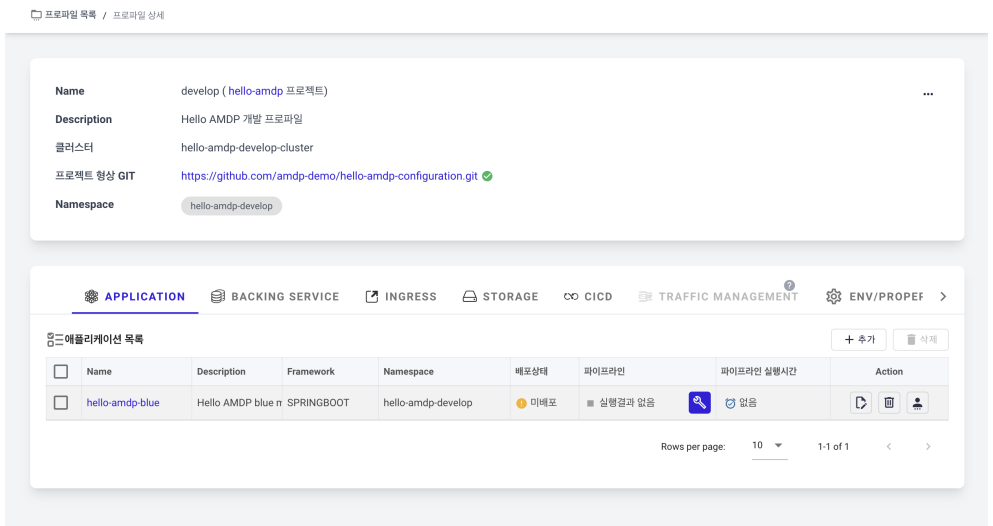
-
アプリケーション編集ページで、情報タブの下部にあるエキスパートモードのチェックボックスを選択します。
-
エキスパートモードのチェックボックスが選択されると、エキスパート設定タブがアクティブになります。エキスパート設定タブを選択します。
-
設定とボリューム設定エリアで、右側の「+」ボタンをクリックしてPVCを展開します。
-
右側のADDボタンをクリックして、マウントパス(hello-amdp-log)とPVC(hello-amdp-pvc)を選択します。
-
右下のSAVEボタンをクリックして、設定を完了します。